
Lesley Fowler
0
1273
102
Som standard viser Twitter tweets fra alle, du følger i en enorm strøm. Hvis du følger mange konti - eller bare flere støjende konti, såsom nyhedswebsteder - vil din Twitter-strøm blive rodet og uorganiseret. For eksempel kan tweets fra websteder, du følger, drukne tweets fra dine venner. Twitter-lister kan hjælpe dig med at løse dette problem.
Twitter-lister forklaret: Hvorfor du har brug for dem
I stedet for “følge” nogen, og hvis deres tweets vises i din strøm, kan du vælge at føje dem til en liste i stedet. Deres tweets vises ikke i din strøm, men på den liste, du har føjet dem til.
For eksempel kan du lave en “Tekniske nyheder” liste og tilføj dine foretrukne tech-websteder til det. Derefter kan du tjekke din Tech News-liste, hver gang du vil se de nyeste tweets om, hvad der foregår inden for tech. Din primære Twitter-stream vil forblive forbeholdt de vigtige mennesker, du faktisk følger, med tekniske nyheder isoleret i dets ene afsnit. Dette er, hvordan lister giver dig mulighed for at filtrere din Twitter-strøm Svøm, ikke drukne: Værktøjer, der hjælper dig med at filtrere Twitter, svømme, ikke drukne: Værktøjer, der hjælper dig med at filtrere Twitter. Twitter giver dig en flod af nyheder, statusopdateringer og alle mulige andre tweets. Det kan være overvældende at følge en masse konti på Twitter, især hvis du vil følge dine yndlingswebsteder ... .
Du kan også lave flere lister. Lad os sige, at du har flere interesser - teknologiske ting, madlavning, sport og hvad der ellers er. Du kan oprette en separat liste for hver interesse og tilføje relaterede Twitter-konti til de relevante lister. Derefter har du forskellige lister, du kan kigge på for at gennemse de nyeste ting, folk twitre om, holde tweets organiserede i stedet for at få dem til at drukne hinanden i din hovedstrøm. Twitter-lister er praktisk talt et alternativ til RSS-læsere Skuffet over at se Google Reader Go? Brug Twitter-lister i stedet skuffet for at se Google Reader Go? Brug Twitter-lister i stedet med Google Reader på vej ud, har folk skrumpet rundt for at finde alternativer til at få deres RSS-fix. Vi har endda fundet en liste over solide alternativer til Google Reader for at sikre ... .
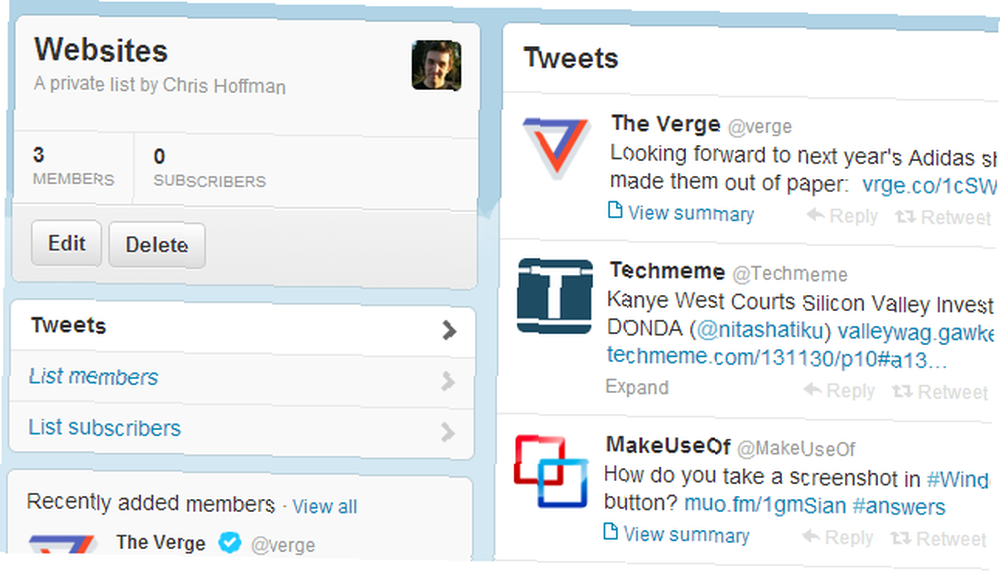
Offentlige lister mod private lister
Twitter-lister kan være offentlige eller private. Når de er private, er de bare for dig - ingen andre kan se dine lister. Når de er offentlige, kan andre se deres navn og hvem der er i dem fra afsnittet Lister på din Twitter-profil.
Offentlige lister kan fungere som en slags anbefalingsfunktion. For eksempel kan du føje dine foretrukne tech-websteder og bloggere til en Tech Stuff-liste. Andre personer, der ser din Twitter-profil, kunne se på denne liste og se, hvem du anbefaler at følge, når det kommer til tekniske ting. De kan også abonnere på din liste. Din liste vises i deres lister sektion, og alle, du tilføjer til den, vises også på deres liste. For eksempel opretholder vi hos MakeUseOf en personaleliste med alle vores forfatteres Twitter-konti. Du kan abonnere på denne liste for at se, hvad vi hos MakeUseOf tweeter fra vores individuelle konti.
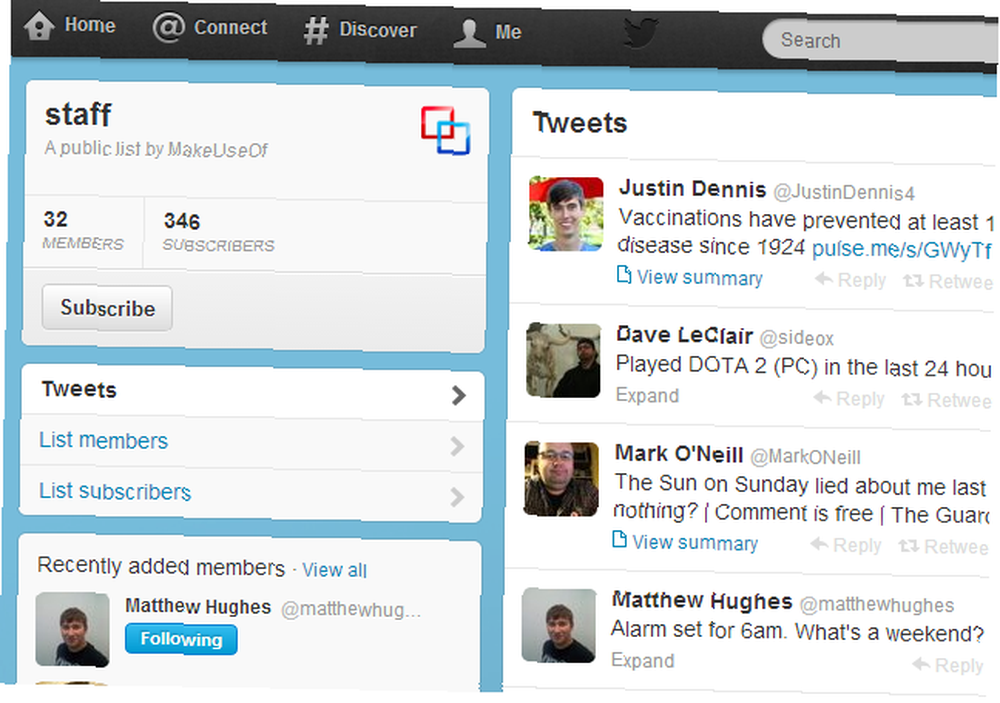
Du kan også se, hvilke lister en Twitter-konto er en del af. Hvis du f.eks. Ser på en MakeUseOf-forfatteres Twitter-kontoside, vil du se, at de er på “personale af MakeUseOf” Twitter-liste. Dette giver bekræftelse af, at denne forfatter rent faktisk arbejder for MakeUseOf, som den officielle MakeUseOf-konto har vouched for dem. Dette kan også bruges af andre organisationer. For eksempel kan en organisations hovedkonto oprette en “[Organisationsnavn] Medlemmer” liste. Folk vil være i stand til let at lokalisere deres medlemmer på Twitter, abonnere på listen for at holde sig ajour og have en form for bekræftelse af, at en person faktisk har en position i denne organisation.
Sådan oprettes og bruges lister
Det er meget enkelt at oprette og bruge lister. Først skal du bare besøge en Twitter-profil normalt. I stedet for at klikke på knappen Følg, skal du klikke på menuknappen til venstre og vælge “Tilføj eller fjern fra lister”.
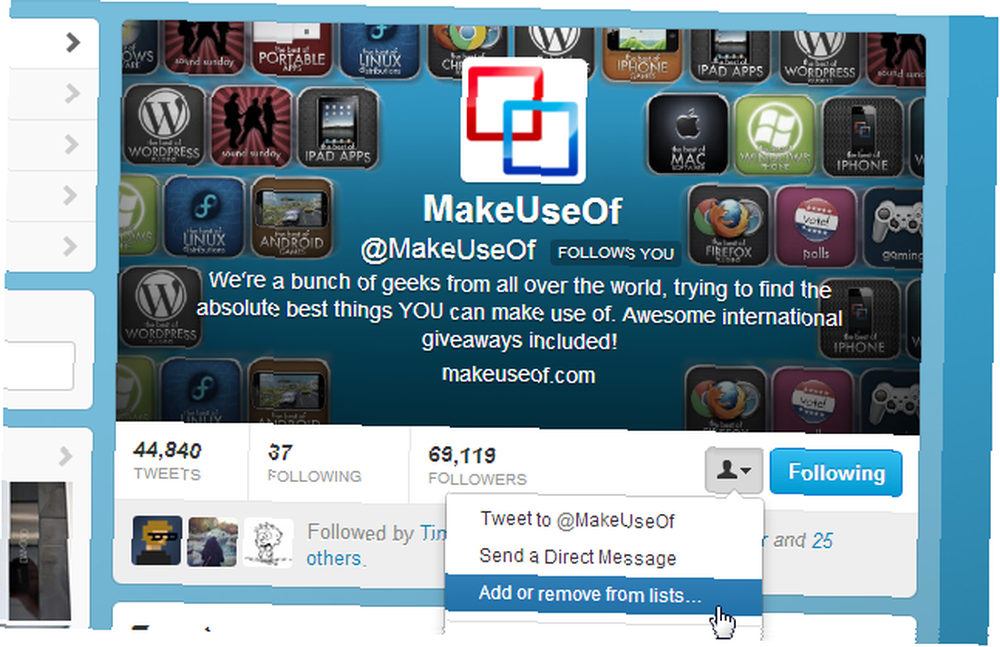
Klik på afkrydsningsfeltet for at føje en Twitter-konto til en liste, du allerede har oprettet. Hvis du vil oprette en ny liste, skal du bare klikke på “Opret en liste” knap.
Når du opretter en ny liste, skal du angive et listenavn. Du kan også indtaste en beskrivelse for at beskrive formålet med listen. Listen er som standard offentlig, men du kan også gøre den privat.
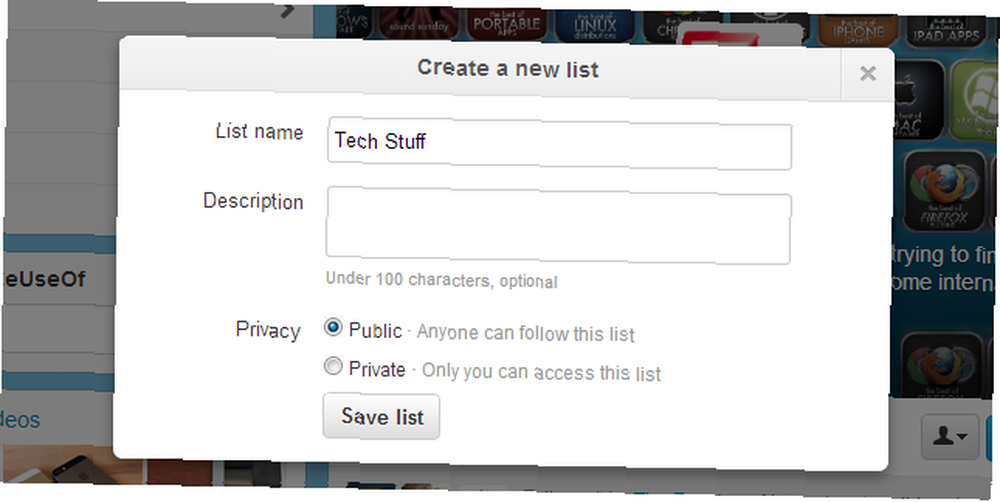
For at få adgang til dine lister skal du bare besøge din profilside - det er den “Mig” fanen øverst på Twitter-webstedet - klik på Lister, og klik på den liste, du vil se. Du kan også klikke på gearet øverst til højre på Twitter-siden og vælge Lister.
Du vil se tweets fra hver konto på listen og kan klikke gennem dine lister ved hjælp af indstillingerne til venstre på siden.
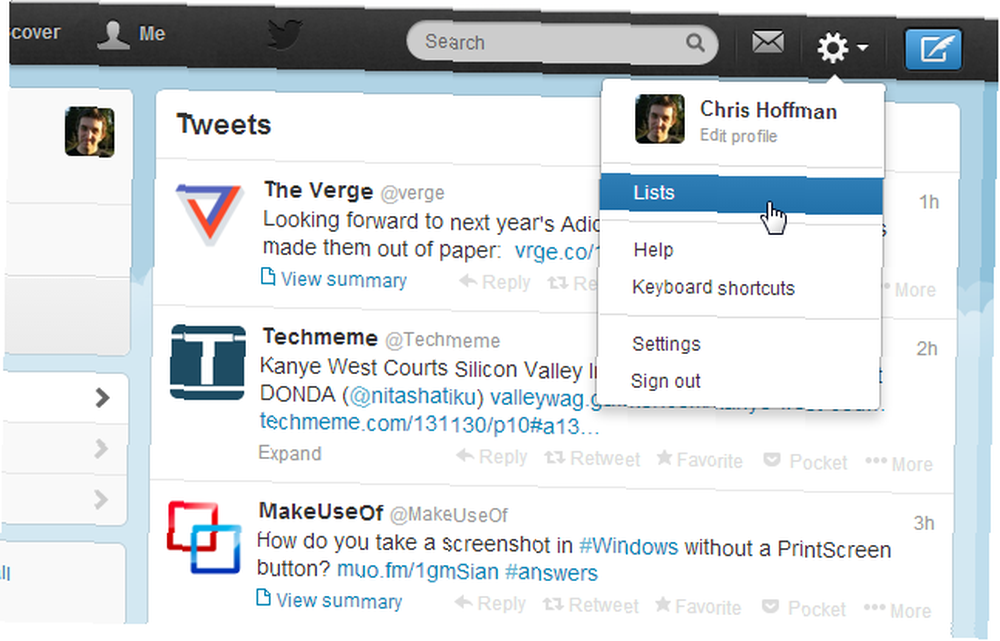
For at se andres lister skal du bare besøge deres profilside og klikke på indstillingen Lister på samme måde. Nogle Twitter-klienter giver også måder at få adgang til dine Twitter-lister på, så du kan se dem på farten.
For eksempel at få vist dine lister i Twitter's Android-app ved at gå til din profil, rulle ned og trykke på indstillingen Lister.
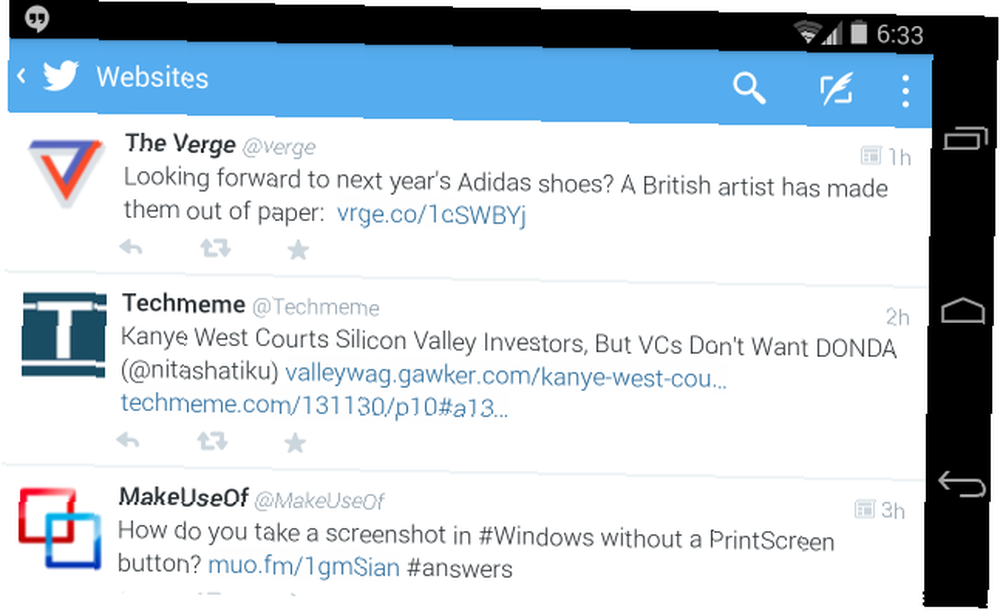
Det er så enkelt. Når du ved, at der findes Twitter-lister, og hvad de gør, er de meget nemme at bruge. Se vores komplette guide til Twitter for flere tip og tricks!
Hvordan bruger du Twitter-lister? Efterlad en kommentar (eller send os en tweet @makeuseof på Twitter) med eventuelle andre tip, du har!











